¿Cómo reenviar un mensaje de correo electrónico después de un número específico de horas en Outlook?
La mayoría de las veces, un mensaje de correo electrónico se reenvía inmediatamente cuando haces clic en el botón "Enviar" en la ventana de Reenvío de Mensajes. ¿Qué pasa si quieres reenviar un correo electrónico una hora después? Este artículo describirá cómo reenviar un correo electrónico después de un número específico de horas en Microsoft Outlook fácilmente.
Reenviar un correo electrónico no antes de una fecha y hora específica con la función Retraso de Entrega
En Outlook, la función Retraso de Entrega te permite programar un mensaje para que se envíe en una fecha y hora específicas. Sigue los pasos a continuación para configurarlo.
Paso 1: Selecciona los mensajes de correo electrónico que vas a reenviar y haz clic en el botón "Reenviar" en la pestaña "Inicio" (o haz clic en "Acciones" > "Reenviar" en Outlook 2007).
Paso 2: En la ventana de Reenvío de Mensajes, por favor, haz clic en el botón "Retraso de Entrega" en el grupo "Más Opciones" en la pestaña "Opciones".
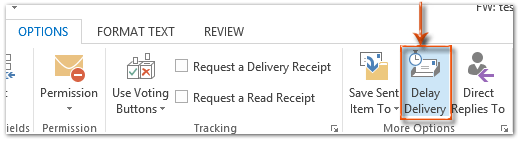
Nota: Si estás utilizando Microsoft Outlook 2013, necesitas hacer clic en el botón "Pop Out" en la esquina superior izquierda del Panel de Lectura para acceder a la ventana de Reenvío de Mensajes.
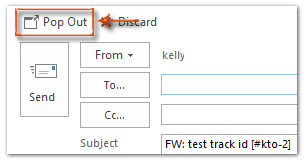
Paso 3: En el cuadro de diálogo "Propiedades",
- Ve a la sección "Opciones de entrega" y marca la opción de "No entregar antes";
- Ingresa la hora en la que deseas retrasar el reenvío en los siguientes cuadros. Ver captura de pantalla:
- Haz clic en el botón "Cerrar" para salir del cuadro de diálogo.
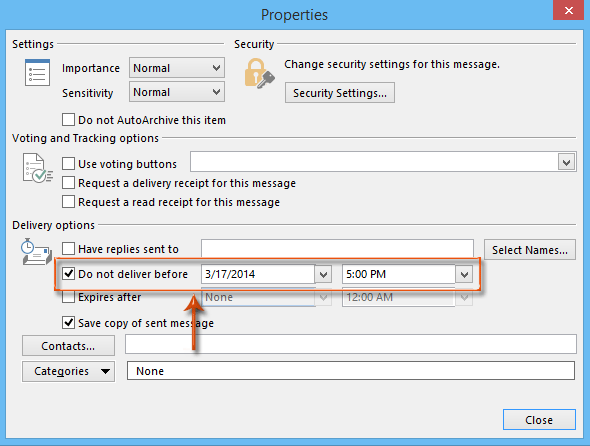
Paso 4: Haz clic en el botón "Enviar" en la ventana de Reenvío de Mensajes.
Luego, el mensaje de correo electrónico permanecerá en la carpeta Borradores hasta que se envíe en el momento especificado en el Paso 3.
Haz clic para saber más sobre retrasar o programar la entrega de mensajes salientes en Outlook.
Programar para reenviar o enviar un correo electrónico en una fecha y hora específicas con Kutools para Outlook (más flexible)
La función "Programar Correo Electrónico" de "Kutools para Outlook" proporciona una variedad de opciones de programación, ofreciendo mayor versatilidad y flexibilidad en comparación con las funciones integradas de Outlook. Veamos cómo funciona.
¡Dile adiós a la ineficiencia de Outlook! Kutools para Outlook facilita el procesamiento de correos electrónicos en lote, ¡ahora con funciones gratuitas impulsadas por inteligencia artificial! Descarga Kutools para Outlook ahora!!
Paso 1. Después de instalar Kutools para Outlook, selecciona el mensaje que deseas reenviar y haz clic en el botón "Reenviar" bajo la pestaña "Inicio".
Paso 2. Luego haz clic en la pestaña "Kutools" y selecciona el botón "Programar Correo Electrónico" para habilitar esta función.

Ahora verás un botón "Programar" debajo del botón "Enviar".
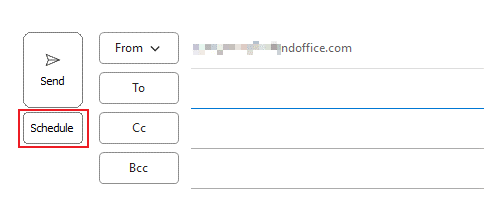
Paso 3. Una vez que hayas redactado tu mensaje, haz clic en el botón "Programar" y selecciona la fecha y hora de envío deseadas.
Usa la última hora de envío programada que estableciste.
Programar para enviar mañana o al día siguiente.
Selecciona rápidamente el día de la semana para el envío programado.
Más opciones de fecha y hora disponibles.

Paso 4. Haz clic en "Enviar". El mensaje permanecerá en la carpeta Borradores hasta la fecha y hora programadas, momento en el cual se enviará automáticamente.
Consejos:
Después de hacer clic en Enviar en el cuadro de diálogo Programar Envío, aparecerá una barra en la esquina inferior derecha de Outlook, permitiéndote cancelar el envío programado o enviar el correo electrónico de inmediato.

Una vez que se habilita la función Programar Correo Electrónico, el botón Programar siempre aparecerá debajo del botón Enviar al enviar, responder o reenviar correos electrónicos en Outlook.
Las mejores herramientas de productividad para Office
Noticia de última hora: ¡Kutools para Outlook lanza su versión gratuita!
¡Descubre el nuevo Kutools para Outlook con más de100 increíbles funciones! Haz clic para descargar ahora.
📧 Automatización de correo electrónico: Respuesta automática (disponible para POP e IMAP) / Programar envío de correo electrónico / CC/BCC automático por regla al enviar correo / Reenvío automático (Regla avanzada) / Agregar saludo automáticamente / Dividir automáticamente correos con múltiples destinatarios en emails individuales...
📨 Gestión de correo electrónico: Recuperar correo electrónico / Bloquear correos fraudulentos por asunto y otros filtros / Eliminar duplicados / Búsqueda Avanzada / Organizar carpetas...
📁 Adjuntos Pro: Guardar en lote / Desanexar en lote / Comprimir en lote / Guardar automáticamente / Desconectar automáticamente / Auto Comprimir...
🌟 Magia en la interfaz: 😊Más emojis bonitos y modernos / Avisos cuando llegan emails importantes / Minimizar Outlook en vez de cerrar...
👍 Funciones en un clic: Responder a Todos con Adjuntos / Correos antiphishing / 🕘Mostrar la zona horaria del remitente...
👩🏼🤝👩🏻 Contactos y Calendario: Agregar contacto en lote desde emails seleccionados / Dividir un grupo de contactos en grupos individuales / Eliminar recordatorio de cumpleaños...
Utiliza Kutools en tu idioma preferido — disponible en Inglés, Español, Alemán, Francés, Chino y más de40 idiomas adicionales.


🚀 Descarga con un solo clic — Consigue todos los complementos para Office
Muy recomendado: Kutools para Office (5 en1)
Descarga los cinco instaladores a la vez con solo un clic — Kutools para Excel, Outlook, Word, PowerPoint y Office Tab Pro. Haz clic para descargar ahora.
- ✅ Comodidad en un solo clic: Descarga los cinco paquetes de instalación en una sola acción.
- 🚀 Listo para cualquier tarea en Office: Instala los complementos que necesites cuando los necesites.
- 🧰 Incluye: Kutools para Excel / Kutools para Outlook / Kutools para Word / Office Tab Pro / Kutools para PowerPoint

